
안녕하세요,
중원컨설팅입니다.
이카운트 세팅 : 이카운트 쇼핑몰 관리 어디까지 써보셨나요? - 1
안녕하세요, 중원컨설팅입니다. 쇼핑몰관리 방식에 대한 문의는 항상 많이 받습니다. 솔직하게 말씀드리면 아직까지는 완벽하게 쇼핑몰 ~ ERP관리로까지 지 관리를 할 수 있도록 하는 솔루션은
jungwonconsulting.com
이전 게시글 내용 중
쇼핑몰 관리하는 방식은 아래와 같이 크게 '4가지' 방식이 있다고 말씀드렸는데요,
1. 이카운트 쇼핑몰 관리 기능 활용
2. 각 쇼핑몰 엑셀파일 추출 후 엑셀자료올리기 활용
3. 쇼핑몰관리솔루션 활용(사방넷 등) → 엑셀자료올리기 활용
4. OPEN API 활용
이 중 " 3. 쇼핑몰관리솔루션 활용(사방넷 등) → 엑셀자료올리기 활용 "에 대한 최근 세팅 진행 완료 件이 있어서, 이 내용을 활용하여 상세 설명을 드리도록 하겠습니다.
이전 글에서 말씀드렸다시피, 쇼핑몰관리솔루션은 다양하게 있는데 모든 쇼핑몰관리솔루션이 이카운트와 연동되는 것은 아니기 때문에 연동 가능 여부에 따라 관리 방식이 달라지게 되는데요.
(2023/03/29 기준입니다)
연동이 가능한 수집솔루션 : 샵링커, 카페24, 플레이오토 2.0, 플레이오토EMP
연동이 불가능한 수집솔루션 : 그 외. 대표적으로 사방넷
사내에서 활용하는 솔루션을 확인 후
연동이 가능한 쇼핑몰의 경우는 아래와 같이 세팅을 진행합니다.

● 세팅경로
: 재고1 > 쇼핑몰관리 > 쇼핑몰관리/상품생성설정 > [신규]클릭
쇼핑몰명은 원하는 명칭으로 위와 같이 작성하시면 됩니다.
● 수집처 : 통합관리솔루션 선택(위 이미지는 이미 저장을 하고 난 뒤라 비활성화 처리되어 있습니다)
● 쇼핑몰선택 : 쇼핑몰별 매출금액을 보려면 개별선택을 클릭합니다.
- 거래처[선택] 클릭


카페24에 연결이 되어있고 이카운트로 불러오고자 하는 쇼핑몰을 선택합니다.

불러온 후 우측 거래처에 거래처코드를 불러옵니다.
재고1 또는 회계1 > 기초등록 > 거래처등록에 등록된 거래처를 불러올 수 있습니다.

이후 재고1 > 쇼핑몰관리 > 주문관리진행단계에서 [진행상태변경] 클릭 > [주문수집]을 클릭합니다.
이후 나오는 팝업창에서 [주문수집]을 한번 더 클릭해주면,
정상적으로 연결이 되어있다면 아래와 같은 수집된 데이터를 활용할 수 있습니다.

다만 최초 세팅 화면에서는 모두 카페24에서 가져온 데이터와 같이 표현되기 때문에
아래 화면과 같이 최초 어떤 쇼핑몰에서 가져왔는지 표시되도록 화면 구성을 변경합니다.

이후에는 일반적인 쇼핑몰과 동일한 방식으로 ERP전표를 생성하시면 됩니다.
다만, 사방넷의 경우 이카운트와 직접 연동이 불가능하기 때문에 이카운트의 [엑셀자료올리기] 기능을 활용하여 자료를 업로드하는 방식으로 설명드립니다.
자료를 최대한 간편하게 업로드 할 수 있도록 아래와 같이 진행합니다.
온라인 서적 판매업체 <청년책방>의 협조하에 제공되는 자료이며, 업체마다 특성을 반영하여 엑셀템플릿을 구성해야 하기 때문에 각 회사에 맞는 템플릿은 상이할 수 있음을 참고 부탁드립니다.
우선 사방넷자료를 이카운트에 업로드하기 위해서는 사방넷에서 이카운트로 넘기고자 하는 데이터를 엑셀로 추출할 수 있도록 해야 합니다. 이를 위해서는 사방넷에서 일차적으로 세팅이 이뤄져야 하는데요.
사방넷에서는 아래와 같이 고객이 엑셀 출력 시 추가하고자 하는 항목을 직접 선택할 수 있으며 엑셀 제목 또한 만들 수가 있습니다.
출력 항목의 경우, 직접 입력해도 되는 항목인 경우 항목만 추가하고 엑셀 제목과 사용 용도는 다르게 활용할 수 있습니다.
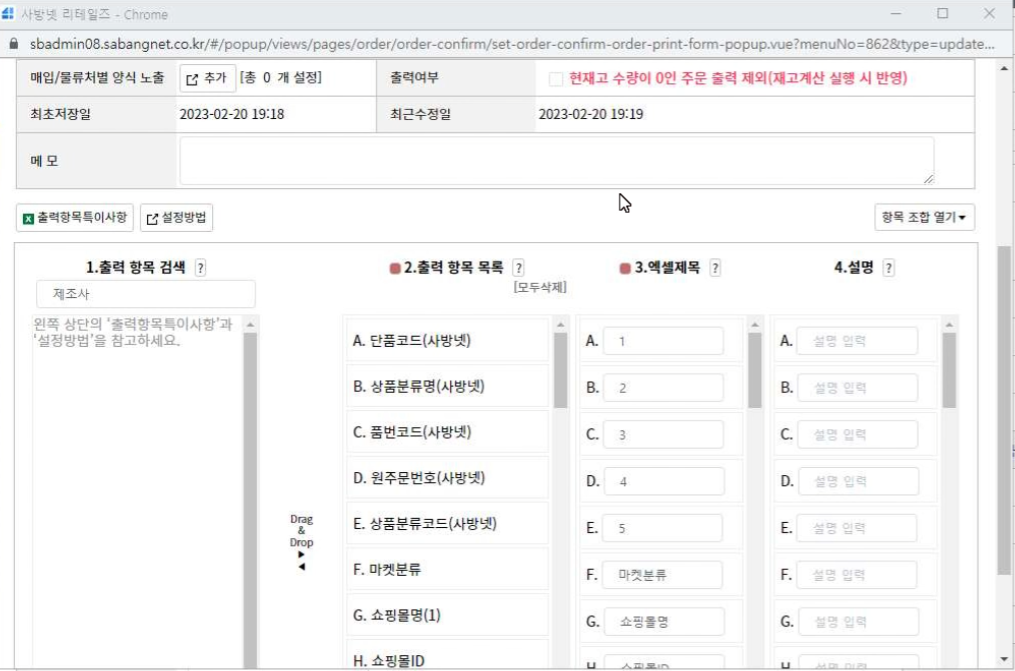

이것을 이카운트 자료 업로드 양식에 맞춰서 데이터가 들어갈 수 있도록 저희 중원컨설팅이 각종 함수를 활용하여 템플릿을 만들어 드립니다.
내용이 다소 방대하여 간략히 템플릿 세팅 진행 방향에 대해 설명드리자면
청년책방의 경우, 엑셀 템플릿의 조건에 맞추어 세팅이 진행되었으며 그 조건은 아래와 같았습니다.
1. 일부는 위탁, 일부는 사입 판매의 형태이기 때문에 사입 품목에 대해서만 미입고 수량을 체크.
위탁은 주문 자료를 올림과 동시에 구매확정 전표 작성. 위탁/사입의 구분을 창고로 하여 위탁 창고에 해당되는 경우에는 발주서 전표로 이동, 사입창고에 대해서는 구매 전표로 이동되도록 함수처리
2. 구매, 판매전표에 해당 도서에 대한 영업자/인플루언서 정보가 들어가야 하며, 각 정보로 집계가 가능해야 함. 따라서 그에 맞춰 구매, 판매전표의 담당자, 프로젝트 항목을 활용할 수 있도록 함수처리
3. 사방넷 주문번호를 이카운트로도 가져와서 사방넷 정보로 이카운트 관련 전표도 검색하기 용이하도록 세팅(판매, 구매 No. 항목 활용)
4. 자료 업로드 시 없는 품목, 인플루언서, 영업자 정보는 바로 자료 올리기 할 수 있도록 함수처리
이 외에도 대표님께서 원하시는 여러 조건을 만족하는 형태로 엑셀 템플릿을 구성하고 이를 사방넷에서 이카운트로의 자료 이관 용도로 활용할 수 있도록 해드렸습니다.
위와 같이 템플릿 세팅 후 1~2주의 실무자 템플릿 테스트 기간을 거쳐 최종 완성하였습니다. 실무자 분께서는 기존에는 이카운트에서는 거의 포기하다시피 했던 쇼핑몰 관리를 해당 템플릿을 통해 쇼핑몰 직접 연동과 크게 다르지 않게 처리할 수 있다는 것에 상당히 만족하셨습니다.
위 세팅 과정은 다소 난해하게 느껴지실 수 도 있지만 완성된 템플릿을 사용하는 실사용자 입장에서는 직접 연동이 되지 않는 쇼핑몰관리솔루션에 대해서도 얼마든지 이카운트에 손쉽게 데이터 전송이 가능하다는 점에서 회사 업무 효율 증대에 큰 도움이 된다는 것을 확인할 수 있었습니다.
저희 중원컨설팅은 이카운트에서 구현이 안 되는 부분까지도 엑셀 또는 이카운트의 Self-Customizing 기능을 최대한 동원하여 사내 업무 효율을 높이는 데 도움이 되는 방법으로 컨설팅을 진행하고 있습니다. 따라서 이카운트 본사로부터 관련 기능이 없다는 설명을 들으셨더라도 최대한 방법을 모색하고 싶으신 분들께서는 저희 중원컨설팅으로 연락 부탁드리겠습니다.
또한 위 게시글 내용이 이해가 되지 않으시거나 저희에게 일반적인 이카운트 쇼핑몰 연동 세팅과 쇼핑몰관리솔루션을 맡기고 싶은 분들도 아래 연락처로 연락주시면 언제든지 무료상담 진행해 드리도록 하겠습니다.
(아래 명함 이미지 클릭 시, 카카오톡 상담하기 채널로 연동 가능하오니 이용에 참고부탁드립니다)
감사합니다.
'이카운트 실무 활용 가이드' 카테고리의 다른 글
| 이카운트 컨설팅이란? (0) | 2023.06.09 |
|---|---|
| 이카운트 세팅 : 중소기업ERP 이카운트 그룹웨어 어디까지 써보셨나요? - 게시판 기능 (0) | 2023.06.08 |
| 이카운트 세팅 : 이카운트 쇼핑몰 관리 어디까지 써보셨나요? - 1 (0) | 2023.06.01 |
| 경영박사에서 이카운트로 자료이관 시 준비 자료 (1) | 2023.06.01 |
| 중원컨설팅 상담 내용 예시 2 : 자동화 장비 제조업체 이카운트 ERP 컨설팅 시 확인사항 (3) | 2023.05.28 |

